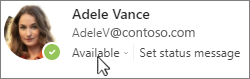U zaglavlju e-poruke, obojeni krug pored imena osobe ili slike profila ukazuje na njen status dostupnosti na osnovu kalendara u ovom trenutku.
Kada je Teams aktivan, možete ručno da promenite status sa Windows trake zadataka, čak i kada koristite neku drugu aplikaciju:
-
Na traci zadataka kliknite desnim tasterom miša na ikonu Teams
-
U meniju koji se pojavi izaberite status koji želite ručno da primenite.
(Poništavanje statusa opoziva ručnu postavku i postavlja status na osnovu kalendara u ovom trenutku.)
Savet: Da biste prilagodili da li stavka u kalendaru izgleda zauzeta ili slobodna, pogledajte članak Upravljanje dostupnošću u kalendaru.
U zaglavlju e-poruke, obojeni krug pored imena osobe ili slike profila ukazuje na njen status dostupnosti na osnovu kalendara u ovom trenutku.
Kada je Teams aktivan, možete ručno da promenite status sa Windows trake zadataka, čak i kada koristite neku drugu aplikaciju:
-
U usluzi Teams, u blizini gornjeg desnog ugla prozora, izaberite sliku profila ili inicijale.
-
Izaberite status ispod svog imena, a zatim odaberite opciju sa liste.
Savet: Da biste prilagodili da li stavka u kalendaru izgleda zauzeta ili slobodna, pogledajte članak Upravljanje dostupnošću u kalendaru.
U zaglavlju e-poruke, obojeni krug pored imena osobe ili slike profila ukazuje na njen status dostupnosti na osnovu kalendara u ovom trenutku.
Kada je Teams aktivan, možete ručno da promenite status sa Windows trake zadataka, čak i kada koristite neku drugu aplikaciju:
-
Prebacite se na aplikaciju Teams.
-
U blizini gornjeg desnog ugla prozora izaberite sliku profila ili inicijale.
-
Izaberite status ispod svog imena, a zatim odaberite opciju sa liste.
Savet: Da biste prilagodili da li stavka u kalendaru izgleda zauzeta ili slobodna, pogledajte članak Upravljanje dostupnošću u kalendaru.